Excelで作業していると、このような悩みを持ったことはないでしょうか?
・ブックの共有をしたいが、メニューがどこにあるか分からない。。
・編集する人が多いファイルがあるが、ずっと読み取り専用になって作業が進まない。。
・いつ、だれがどの部分を編集したか確認したい!
同じExcelファイルを共有して作業する機会って多いですよね。
ただエクセルって、基本はファイルを開いている人しか編集できないので、作業が終わるまで待たなければいけないというのも非効率ですよね。。
でも、もう大丈夫!
この記事では、これらの問題を解決する方法を紹介します!

あれ、ブックの共有ってなくなった?見つからない。。。(泣)

毎日使うファイルがあるけど、他の人が使っているから待たないといけない。。。
もっと作業効率を上げたい!
と思っている方!
ぜひ一度目を通していただけると嬉しいです!
- Excelブックの共有メニュー(レガシ)を表示/活用する方法
- ブックの共有(レガシ)の注意点
- OneDrive/スプレッドシートとの違い
※ブックの共有はファイルが壊れやすかったり、共有中は機能が制限されることが多いため、実際にはファイルサーバでのローカル作業に使用するなど、クラウドの「共同編集」(OneDrive/SharePoint)やGoogleスプレッドシートなど使い分けするのがいいのかなと思います。
常に最新のExcel機能を利用したい方は、Microsoft 365を選ぶのが確実です。
👉Microsoft 365の詳細はこちら
Excelのブックの共有(レガシ)とは?
共有(レガシ)機能は、主に古いバージョンのExcelで使用されていたファイルの共同編集機能です。
Microsoft 365(以前のOffice 365)におけるリアルタイム共同作業機能が登場する前に使用されていましたが、現在も利用可能です。
現在はSharePointやOneDrive、Googleスプレッドシートでのオンライン管理が主流ですが、ファイルサーバでの作業などで共同編集したいケースも出てきたりしますよね!
昔は「校閲」タブに「ブックの共有」がありましたが、Office365等では表示されなくなったため、①ブックの共有(レガシ)を表示させる方法、②ブックの共有方法を紹介します!
ブックの共有(レガシ)って、何が便利なの?
簡単にExcelの共有設定ができる!
Excelがインストールされていれば使える機能です。
そのため、特別なライセンスやアカウントが必要ないため、共有編集のハードルが低いことが大きなアドバンテージです。
ローカル環境でも同時編集ができる!
社内の共有フォルダでも、複数人でExcelを同時編集することができます!
今はOneDriveの共同編集が推奨されてはいますが、セキュリティ上クラウド利用が制限されている会社などでは、手軽に同時編集できる機能として重宝されます。
誰がいつ、どこを変更したかの「変更履歴」が見れる
Excelを同時編集していると、「これ誰が編集したんだ?」と思うときありますよね。
ブックの共有で、変更履歴を保持する設定にしておけば、誰がいつ、どこを編集したのか、「変更履歴」を確認することができます!
履歴が確認できるのって、意外と便利ですよね!
ブックの共有(レガシ)を使用する際の注意点|OneDrive・Googleスプレッドシートとの比較表
ブックの共有(レガシ)は便利な機能ではありますが、使用上の注意点もあります。
ブックの共有(レガシ)で編集すると、
・変更がリアルタイムで反映されない
・バージョン管理がしづらい
・ファイルが壊れやすい
・同時編集時の機能が制約される(マクロ無効となったり、テーブル機能が編集できなかったり)
など、SharePointやOneDrive、Googleスプレッドシートと比べてデメリットが多いという印象です。
ただファイルサーバでの編集など、共有での作業が必要な時もあるかと思います。
状況に応じて使い分けされてください!
ということで、上記を踏まえて比較表を作成しました。
状況に応じて使い分けるのがベターですので、ぜひ参考にしてみてください。
| 方法 | メリット | デメリット | 向いている場面 |
|---|---|---|---|
| ブックの共有 (レガシ) | ・Excelだけで完結 ・社内ネットワークでも使える | ・機能制限が多い ・バージョン依存が強い | ローカル環境中心 ネット接続が不安定な場合 |
| OneDrive共有 | ・リアルタイム編集 ・自動保存 ・同時編集に強い | ・ネット接続必須 ・OneDrive環境が必要 | Microsoft365を使っている組織、在宅勤務向け |
| Google スプレッドシート | ・同時編集に強い ・コメント機能が豊富 ・自動保存 | ・Excel特有の機能が使えない ・レイアウト崩れの可能性 | Google Workspace利用者、非Excelユーザとの共有時 |
ネット環境や共同編集の頻度に応じて、最適な方法を選びましょう。
ブックの共有(レガシ)の表示方法/共有方法
■ブックの共有を表示させる(今回はクイックアクセスツールバーに追加します!)
・「ファイル」タブより、「オプション」を選択
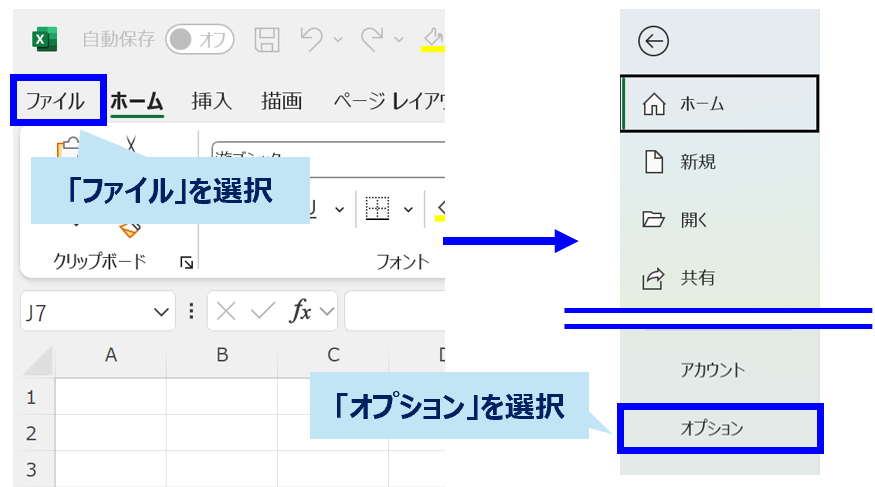
・「クイックアクセスツールバー」を選択し、「コマンドの種類」から「すべてのコマンド」を選択
↓
・中段くらいにある「ブックの共有(レガシ)」を選択し、「追加」を押下
↓
・「ブックの共有(レガシ)」が追加されたので、「OK」を選択
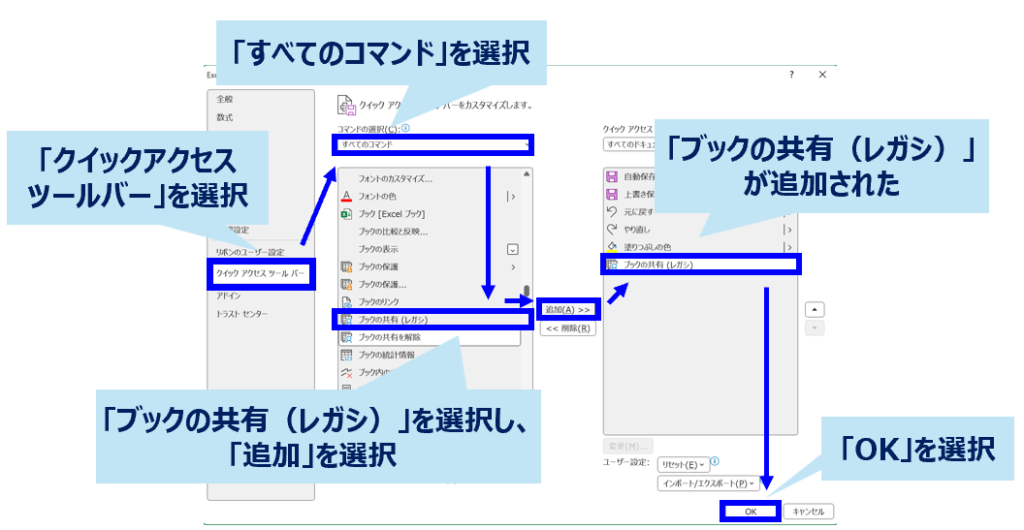
これで、クイックアクセスツールバーに「ブックの共有(レガシ)」が表示されました!
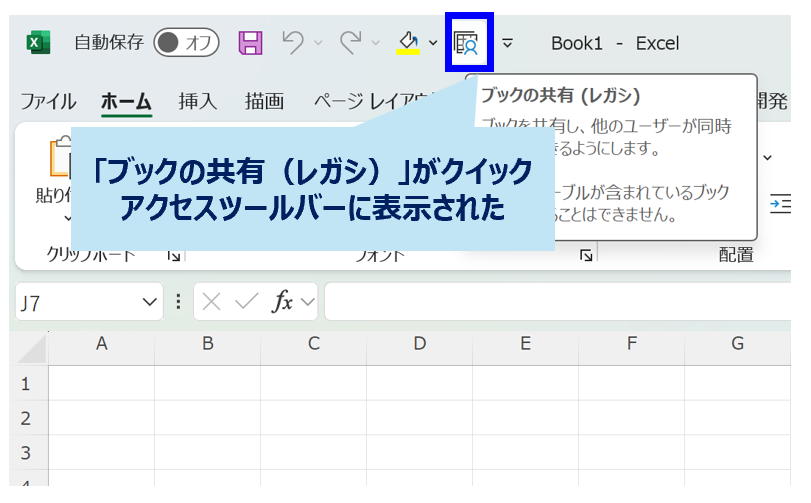
■実際にブックの共有を使用する場合
・クイックアクセスツールバーにある「ブックの共有(レガシ)」を選択
↓
・「新しい共同編集機能ではなく、以前の共有ブック機能を使用します」にチェックをいれ、「OK」を選択
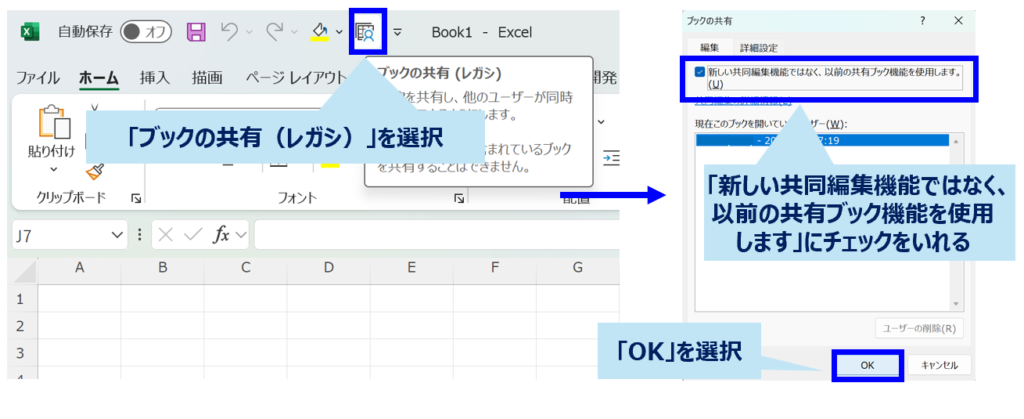
結果、無事にブックを共有することができました!
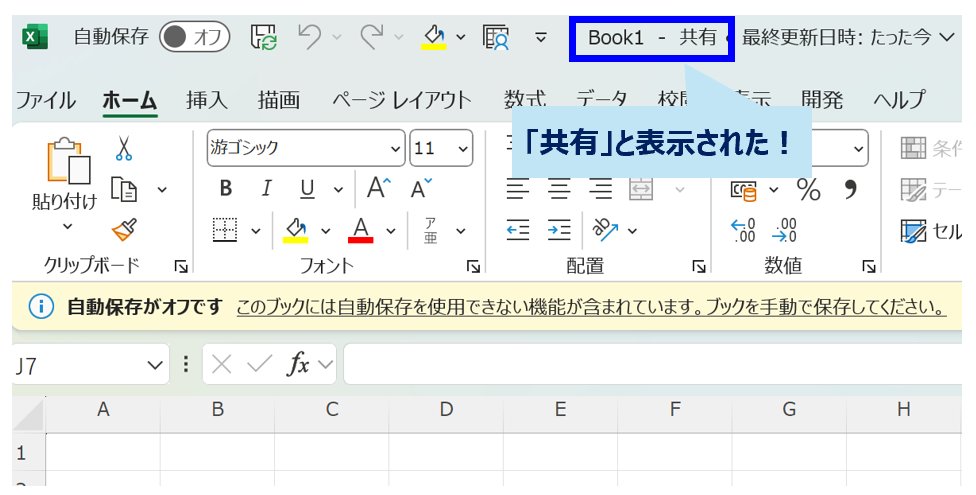
これでExcelブックが共有され、複数での編集が可能となりました!
Excelで共同作業できることは便利ですが、反面いろんなトラブルも発生しますよね。
共同作業時のトラブルを防ぎたい方は、こちらもチェックしてみてください。
ブックの共有(レガシ)の解除方法
編集が終わったので、ブックの共有(レガシ)を解除したい!というときは、以下操作でOKです。
・「ブックの共有」→「新しい共同編集機能ではなく、以前の共有ブック機能を使用します」のチェックを外す
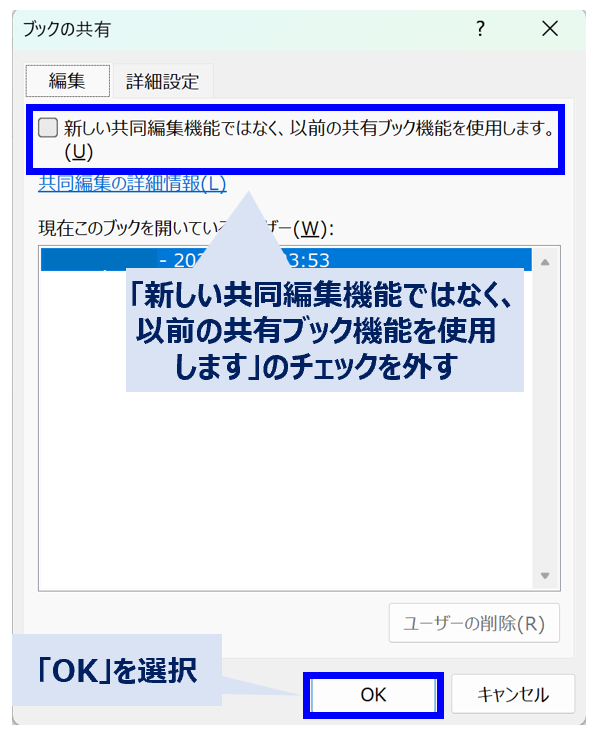
これで、ブックの共有(レガシ)を解除することができます。
ブックの共有(レガシ)で、変更履歴を確認する方法
変更履歴は、「変更履歴の記録(レガシー)」から確認することができます!
こちらもメニューには表示されていないので、ファイルタブ→オプションよりメニューを表示させてあげる必要があります。
表示させるやり方は一緒です!
「ブックの共有(レガシ)の表示方法/共有方法」を参照の上、「変更履歴の記録(レガシー)」を表示させてください。
リボンに表示させたアイコンは、以下の通りです。
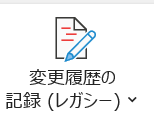
今回、セルA1に「共有しました!」と入力してみました。
こちらがちゃんと変更履歴として残っているか、確認していきたいと思います。
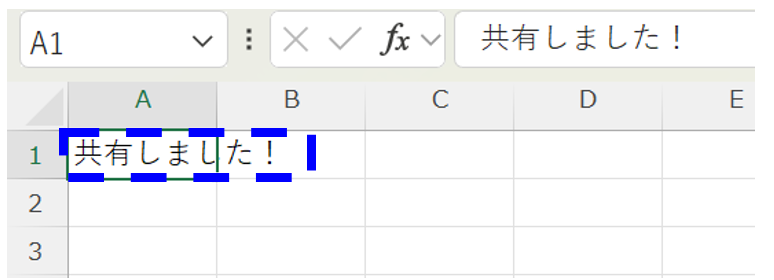
表示させた「変更履歴の記録(レガシー)」より、「変更箇所の確認」を選択します。
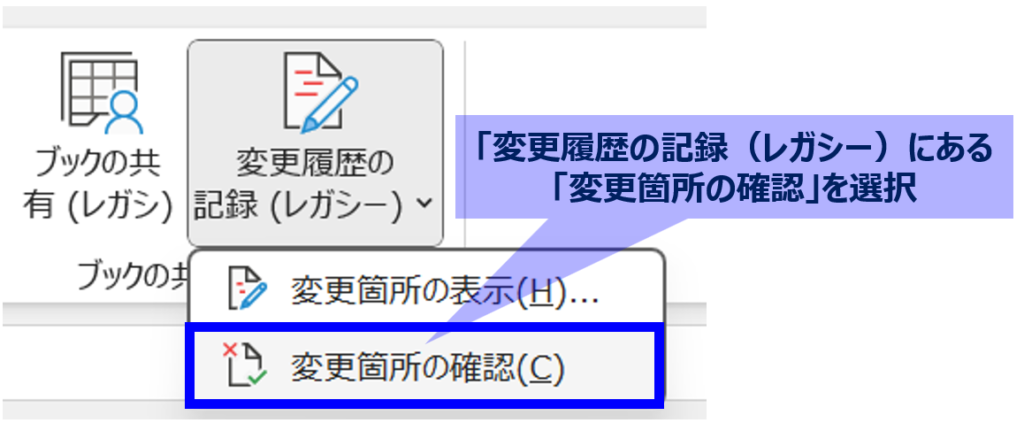
「反映する変更の選択」が表示されるため、「OK」を選択します。
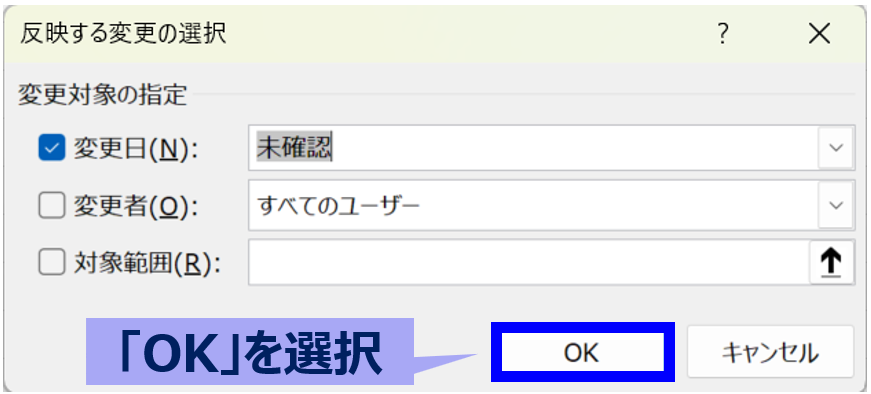
「変更箇所の確認」画面が開き、編集した内容が履歴として表示されていることが確認できました!
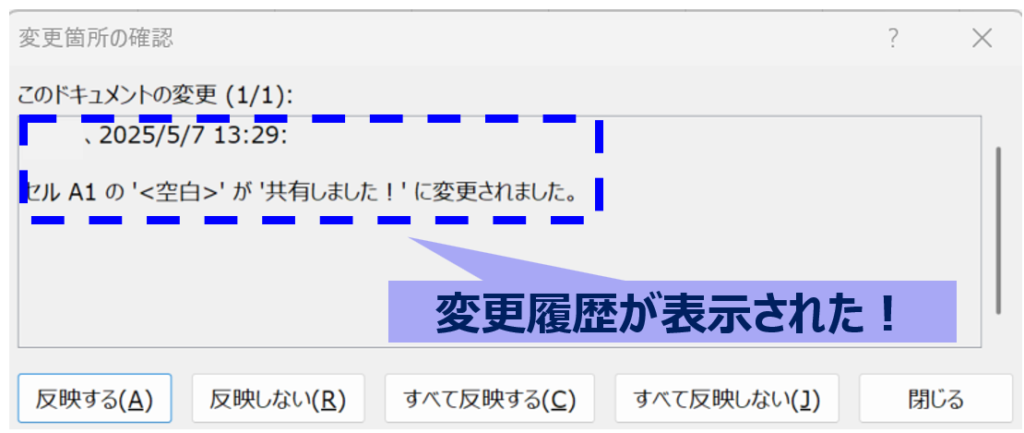
まとめ:ブックの共有(レガシ)は便利な反面、注意点も。。状況に応じて使い分けしていきましょう!
ブックの共有(レガシ)はローカルでの同時編集や履歴の確認など、様々なメリットがあります。
ただファイルが破損しやすかったり、Excel機能が制約されたりと、デメリットも多いです。
上位互換であるクラウドの「共同編集」(OneDrive/SharePoint)をメインで活用し、どうしても必要なときは「ブックの共有(レガシ)」と、使い分けしてくのがいいのかなと思います。
この記事が役に立ったと思った場合、ブックマークやシェアしてもらえると嬉しいです。
また、質問やこんな方法を紹介してほしい!などありましたら、お気軽にコメントしてください。
最後まで読んでいただき、ありがとうございました!




コメント